Pada kesempatan kali ini saya akan membagikan artikel bagaimana cara mengatasi "Configuration Proggres" pasalnya saya juga pernah mengalami hal seperti ini, memang sedikit mengesalkan karena terjadi berlulang kali, setiap akan mulai menggunakan Ms Word selalu diawali dengan tampilan Configuration Proggres, tidak hanya itu waktu configurasinya cukup lama.
Hal ini bisa terjadi karena Ms Word pada komputer terjadi crass, karena ada dua versi yang berbeda atau hasil uninstal versi Ms Office sebelumnya tidak sempurna, sehingga file REG_DWORD pada regitry menjadi hilang. Jika anda mengalami hal yang serupa anda mungkin juga dapat mencoba menerapkan apa yang saya lakukan yaitu menambahkan dword pada registy Ms Office dan memberi nilai 1, silahkan ikuti langkah-langkah berikut:
Pengalaman ini terjadi pada Ms Office 2016 dengan Sistem Operasi Windows 10, untuk versi yang lain silahkan menyesuaikan.
Cara pertama: membuat REG_DWORD langsung dari jendela RUN
- Jalankan RUN dengan cara mengetik pada program menu, atau dengan cara menekan Flag (logo Windows) pada keyboard dan huruf R secara bersamaan;
- Setelah tampil jendela RUN copy code di bawah ini dan paste pada RUN;
reg add HKCU\Software\Microsoft\Office\16.0\Word\Options /v NoReReg /t REG_DWORD /d 1 - Kemudian tekan OK untuk mengeksekusi code di atas, lalu tutup jendela RUN;
- Silahkan tutup semua aplikasi Ms Office anda, kemudian jalankan kembali Ms Word anda, kalau perlu Restart Windowsnya;
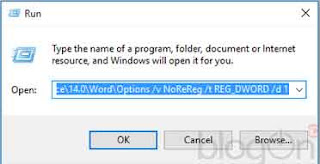
- Ms Office 2003 ganti dengan angka 11.0
- Ms Office 2007 ganti dengan angka 12.0
- Ms Office 2010 dan 2013 ganti dengan angka 14.0
Cara Kedua: Membuat REG_WORD dengan cara manual
- Jalankan Registry Editor bisa melalui program menu atau bisa menekan Flag (logo Windows) pada keyboard dan huruf R secara bersamaan kemudian ketik regedit;
- Setelah jendela Registry Editor terbuka ikuti instruksi berikut:
- klik HKEY_CURRENT_USER (klik tanda > atau kurung siku tutup)
- klik SOFTWARE (klik tanda > atau kurung siku tutup);
- klik Microsoft (klik tanda > atau kurung siku tutup);
- klik Office;
- kemudian klik angka 16.0 atau sesuai dengan versi Ms Office anda, perhatikan lagi catatan di atas (klik tanda > atau kurung siku tutup);
- klik Word (klik tanda > atau kurung siku tutup);
- klik Options
- Langkah berikutnya buatlah sebuah file DWORD dan rename menjadi NoRegReg;
- Terakhir lakukan modify angka 0 menjadi 1

Demikian pengalaman ini disajikan sekaligus sebagai catatan pribadi siapa tahu nanti dapat masalah seperti ini lagi biar tidak lupa begitu saja.
Semoga bermanfaat, jika ada yang punya cara lebih efektif silahkan bagikan pengalaman anda melalui kolom komentar di bawah ini, tapi jangan buang-buang waktu anda untuk spam.








Mau tanyang dong, punya sayang word 14.0 tapi wordnya ga punya tanda > terus isi nya kosong juga solusinya gimana ya? Setiap buka word selalu ke pengaturan default
BalasHapusangka berapa aja yang ada? coba dibuat folder Word dan options kemudian ikuti langkah selanjutnya. semoga terbantu
HapusTidak berhasil untuk win 10 microsoft 2010, solusi lain?
BalasHapus